إعداد الحاسوب المكتبي الجديد الذي يعمل بنظام التشغيل Windows
يُعد هذا الدليل المختصر أداة مرجعية للمساعدة في تحديث معرفتك أو ممارسة ما تعلمته في دورة الفيديو عبر الإنترنت "إعداد الحاسوب المكتبي الجديد الذي يعمل بنظام Windows"، بما في ذلك كيفية:
- الاتصال بشبكة Wi-Fi واختيار تفضيلات الإعداد
- إنشاء حساب Microsoft
- إنهاء إعداد جهاز الحاسوب لديك بحيث يكون جاهزًا للاستخدام.
قبل أن تبدأ
تأكد من أن جهاز الحاسوب الخاص بك:
- متصل بمصدر التيار الكهربائي، وتم تشغيله ويعرض سطح المكتب
- متصل بشكل صحيح بالفأرة ولوحة المفاتيح وشبكة Wi-Fi المنزلية
- يستخدم أحدث إصدار من برنامج التشغيل الخاص به. إذا كان جهازك لا يعمل بنظام التشغيل Windows 11، فقد تبدو بعض الخطوات مختلفة ولكن لا يزال بإمكانك متابعتها.
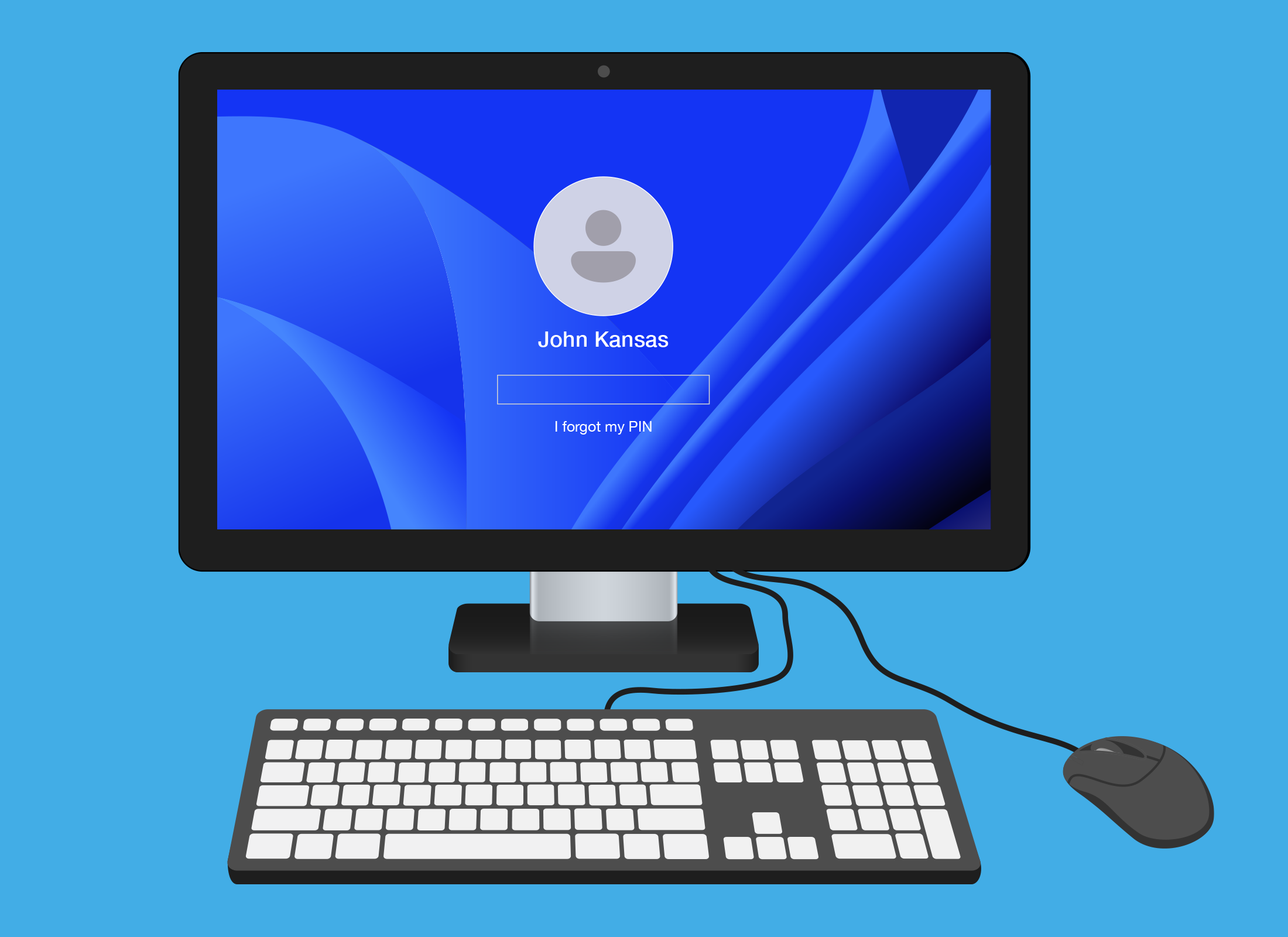
عند البدء
إذا كنت تستخدم جهاز حاسوب مملوكًا مسبقًا وشاهدت شاشة تسجيل الدخول الخاصة بالمالك السابق، فستحتاج إلى حذف حسابه وجميع الملفات والبيانات الموجودة على الجهاز. يمكنك معرفة كيفية القيام بذلك في الدورة التدريبية "إعادة ضبط إعدادات جهاز الحاسوب المكتبي المملوك مسبقًا الذي يعمل بنظام Windows".
إذا رأيت شاشة تطلب منك تحديد لغة، فهذا يعني أن الجهاز جاهز للإعداد.
عملية الإعداد
سيرشدك جهاز الحاسوب عبر الشاشات التالية:
- اللغة. حدد الإنجليزية (المملكة المتحدة) لاستخدام التهجئة الأسترالية، ثم انقر على متابعة باللغة الإنجليزية.
- المنطقة. قم بالتمرير في المربع واختر أستراليا كمنطقتك، ثم انقر على نعم.
- تخطيط لوحة المفاتيح. اختر الولايات المتحدة الدولي، ثم انقر على نعم. إذا طُلِب منك إضافة لوحة مفاتيح ثانية، فانقر على تخطي.
- الاتصال بشبكة Wi-Fi. اتصل بشبكة Wi-Fi المنزلية عن طريق اختيارها من قائمة الشبكات وإدخال كلمة المرور. بمجرد الاتصال، سترى متصل، آمن تحت اسم الشبكة المنزلية.
- اتفاقية ترخيص Windows. راجع شروط الاستخدام وانقر فوق قبول.
- قم بتسمية جهازك. يمكنك تسمية الحاسوب، لتسهيل العثور عليه عند الاتصال بشبكات وأجهزة أخرى أو انقر فوق تخطي.
- قم بإنشاء حساب Microsoft. يتيح لك هذا الحساب الوصول إلى خدمات Microsoft على جهاز الحاسوب الذي يعمل بنظام Windows، بما في ذلك التطبيقات والبريد الإلكتروني والتخزين السحابي. هناك عدة خطوات، بما في ذلك إضافة معلومات شخصية واختيار كلمة مرور قوية. لا بأس من تقديم معلوماتك الشخصية أثناء إعداد حساب Microsoft، حيث يضمن ذلك أنه يمكنك فقط استخدام حساب Microsoft الخاص بك.
- قم بإنشاء رقم تعريف شخصي للحاسوب. يتيح لك رمز PIN تسجيل الدخول بسرعة وأمان إلى الحاسوب متى أردت استخدامه. قم بإنشاء رقم مكون من ستة أرقام يسهل عليك تذكره ولكن يصعب على الآخرين تخمينه.
- إعدادات الخصوصية. يمكن إعداد خيارات الخصوصية لاحقًا، لذا انقر فوق جميع المفاتيح لإيقاف تشغيلها، ثم انقر فوق قبول.
- اختر نوع الإعداد. إذا كنت لا تستعيد ملفات النسخ الاحتياطي المحفوظة من حاسوب آخر، فانقر فوق إعداد كحاسوب جديد.
- ميزات إضافية. تقدم الشاشات القليلة التالية ميزات اختيارية يمكنك إعدادها أو تغييرها لاحقًا. عندما تظهر الشاشات واحدة تلو الأخرى، انقر فوق:
- تخطي، تخطي، ثم تخطي مرة أخرى
- ليس الآن
- رفض Microsoft 365
- رفض
- التالي
- تخطي الآن
يكتمل الإعداد بمجرد ظهور سطح المكتب مع فتح قائمة ابدأ على الشاشة.